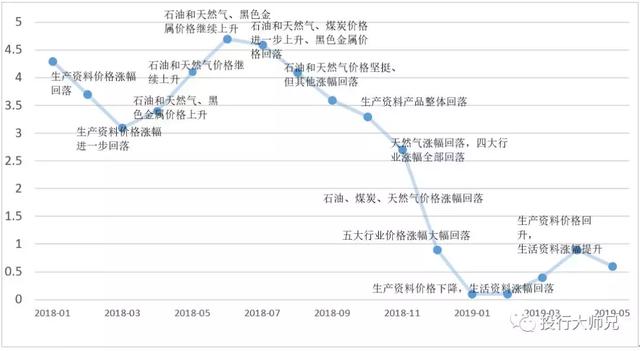win7系统如何设置软件安装权限(Win7系统安装软件提示程序没有访问目录权限的解决方法)
最近有用户反映Win7系统的华硕电脑安装软件时一直提示安装程序没有访问目录的权限,无法正常安装软件,这是怎么回事?本文就给大家介绍Win7系统电脑安装程序提示没有访问目录权限的解决方法。

找到安装程序提示不能安装的那个文件夹,右键点击它打开菜单,选择“管理员取得所有权”再打开,或者选择“以管理员身份运行”。

关闭电脑上相关杀毒软件,然后再进行安装。

1、右键点击“计算机”打开菜单,选择“管理”,如图所示;

2、在计算机管理中打开“本地用户和组--用户”,在右侧右键点击“Administrator”,选择“属性”;

3、取消所有项目的勾选,点击确定。

免责声明:本文仅代表文章作者的个人观点,与本站无关。其原创性、真实性以及文中陈述文字和内容未经本站证实,对本文以及其中全部或者部分内容文字的真实性、完整性和原创性本站不作任何保证或承诺,请读者仅作参考,并自行核实相关内容。文章投诉邮箱:anhduc.ph@yahoo.com